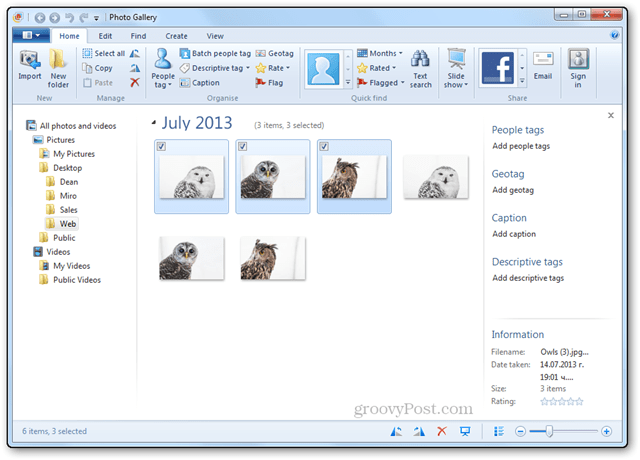Los 5 errores de estrategia de respaldo que ya cometiste
Apoyo Copia De Seguridad En Línea / / March 18, 2020
¿Te sientes seguro con tu solución de respaldo? No tan rapido. Solucione estos errores ahora o corre el riesgo de una pérdida de datos catastrófica.
Aunque la mayoría de nosotros conocemos importancia de una buena copia de seguridad solución para evitar la pérdida de datos, no todas nuestras copias de seguridad son confiables. Claro, lo configuramos en algún momento. El problema es que el enfoque de "configurarlo y olvidarlo" a menudo conduce a la pérdida de datos. Pero un poco de planificación y pruebas pueden ayudarlo a identificar problemas de respaldo antes de que sea demasiado tarde.

Foto por Mark Bonica
En una palabra:
Error # 1: Has olvidado tu contraseña.
Solución: registre su contraseña y guárdela en un lugar seguro.
Error # 2: Su software o servicio de respaldo de prueba gratuito ha caducado.
Solución: lea los términos detenidamente y compre el software; actualizar la información de la tarjeta de crédito para renovaciones automáticas.
Error # 3: No estás respaldando lo que importa.
Solución: no confíe en la configuración predeterminada; revise sus archivos respaldados y asegúrese de que sus archivos importantes estén allí.
Error # 4: No te das cuenta de las limitaciones de tu solución de respaldo.
Solución: no solo haga una copia de seguridad de sus documentos personales; haga una copia de seguridad de los instaladores, las claves de serie y todo lo demás que necesitará para restaurar su sistema a las condiciones de funcionamiento.
Error # 5: Nunca has probado tu copia de seguridad.
Solución: ejecute un ejercicio de copia de seguridad una o dos veces al año (sincronice con el horario de verano) para asegurarse de que su copia de seguridad realmente funcione.
1. Contraseñas y copias de seguridad protegidas bloqueadas para siempre
Una copia de seguridad es otra copia de sus datos por definición. Para mantener esa información segura, especialmente cuando está en línea, necesita una contraseña. Preferiblemente, esa contraseña es única para que esté protegido cuando las bases de datos sean pirateadas. Incluso puede tener habilitada la autenticación de dos factores (2FA) (la tengo configurada en la mía).

Foto por JD Hancock
Sin embargo, cuando vaya a restaurar sus datos, ¿recordará esa contraseña? Si lo configuró hace mucho tiempo y no lo grabó, su copia de seguridad no le servirá de mucho. Un buen ejemplo de este problema es la copia de seguridad de Time Machine de Apple. Si su disco duro está encriptado, su Time Machine probablemente esté encriptada. Apple almacena todas estas contraseñas en su llavero. Si su disco duro muere, perderá ese llavero. Luego, cuando intente acceder a sus datos de respaldo, necesitará la contraseña que confió en su Mac para recordar. Gran cantidad de software de terceros funciona de la misma manera.
¡Espere! Si se trata de una copia de seguridad en línea, todo lo que necesita hacer es decirles que olvidó su contraseña y le enviarán un correo electrónico con el enlace, ¿verdad? Eso funcionará, a menos que haya cambiado su dirección de correo electrónico desde que la configuró. Veo esto todo el tiempo. Esa antigua dirección de correo electrónico podría haber sido con un empleador, escuela o ISP. Con todos los hacks de correo electrónico, incluso podría haber sido bloqueado de esa dirección. ¿Adivina qué? También está bloqueado de sus copias de seguridad.
Solución
Mantenga su contraseña de respaldo y la información de su cuenta actualizada. Guarde su contraseña en un lugar seguro, a veces literalmente. Mantengo el mío en una caja fuerte a prueba de fuego. Si se trata de una copia de seguridad en línea, inicie sesión y asegúrese de que su información esté actualizada. Mientras esté allí, verifique si ofrecen 2FA y habilítelo.
2. Su cuenta de respaldo expiró
Cuando configuró su copia de seguridad, todo funcionaba muy bien. Usted anotó su contraseña, por lo que esquivó el problema anterior. Incluso podría haberlo probado para asegurarse de que funcionó, al menos esa primera vez.

Foto por Kermitfrosch
Avance rápido hasta hoy, y no se dio cuenta de que el software incluido era una prueba limitada. Ups Ese respaldo dejó de funcionar hace meses o años. Es posible que la aplicación le haya enviado una notificación en la bandeja del sistema. Te prometiste a ti mismo que lo lograrías, pero nunca lo hiciste.
O, digamos que es un servicio de respaldo en línea, y lo configuró para la renovación automática en su tarjeta de crédito. Pero luego su tarjeta de crédito expiró y olvidó actualizarla con la compañía de respaldo. ¿Alguien actualiza proactivamente estas cosas? La compañía en línea probablemente te envió un correo electrónico muchas veces. Terminó en su filtro de spam o se perdió junto con todos los correos electrónicos de marketing (es por eso que prefiero facturación en papel). Esto me sucedió recientemente. Estaba buscando un correo electrónico y noté que me habían advertido sobre una tarjeta de crédito vencida. Me lo perdi. Si bien no tuve una pérdida de datos durante el período de brecha, otros no tuvieron tanta suerte
Solución
Si instaló un software de respaldo, lea los términos cuidadosamente. A veces el software es solo una prueba limitada. Si es una versión de prueba, compre el software o no lo instale. Comprométase con una solución de respaldo y manténgala. Si está utilizando un servicio de respaldo en línea, esa es la cuenta que se actualizará cuando reciba una nueva tarjeta. También puse un recordatorio cuando está programado para la renovación. Ahí es cuando empiezo a buscar ofertas en renovaciones también. Ponlo en tu calendario o usa una aplicación como Poli para ayudarte a recordarte.
3. No estás respaldando las cosas correctas
Sus copias de seguridad no caducarán y puede acceder a ellas, pero esas no son las únicas configuraciones a tener en cuenta. Para ahorrar espacio y ancho de banda, es posible que su solución de respaldo no maneje todo. Por ejemplo, puede excluir archivos grandes o unidades externas.

Foto por chrisbb@prodigy.net
Un gran ejemplo de este problema es la tendencia de Quickbooks a almacenar sus archivos de datos en la carpeta Pública en una PC. El software de copia de seguridad típico hace una copia de seguridad de la carpeta del usuario y pierde las áreas públicas. Otro ejemplo son las preferencias del programa. Se almacenan directamente en el directorio del sistema o en la aplicación; a menudo, la configuración predeterminada de los programas de copia de seguridad los omite.
Si está utilizando software de clonación en un ordenador personal o Mac, probablemente estés bien. Este problema se presenta con mayor frecuencia con las soluciones de respaldo en línea. Incluso si intenta marcar estas carpetas, algunos servicios en línea simplemente no lo harán. Esa es una razón para tener una copia de seguridad clonada local y una copia de seguridad en línea.
Solución
Vaya a la configuración de su software de respaldo y revise lo que está respaldando. Revise lo que hay en las carpetas que no está respaldando y vea si hay algo importante allí. No hagas esto una cosa de una sola vez tampoco. Audite constantemente lo que incluyen sus copias de seguridad en línea o locales. Hablaremos sobre las pruebas más tarde, pero parte de las pruebas es ver si su software cambió algo. Cuando mi software en línea se actualizó e hice una reinstalación, mi configuración se restableció. No me di cuenta hasta mi prueba de que estaba excluyendo archivos .iso y .dmg. Para la mayoría de las personas eso no es un problema. Tengo una gran biblioteca de software archivada para realizar pruebas, por lo que necesito estos archivos. Son los más difíciles de encontrar en caso de desastre. Te sorprenderá lo difícil que es encontrar Windows para trabajo en grupo 3.11.
4. No te das cuenta de los límites de tu solución de respaldo
El objetivo de un programa de respaldo es proteger sus cosas. Tus cosas son las cosas que creas. A menos que trabaje para Microsoft o Apple, no creó su sistema operativo. Pero en muchos casos, también querrá hacer una copia de seguridad de ese sistema operativo. O, al menos, querrás tener la capacidad de instalar legalmente tu sistema operativo y todas tus aplicaciones nuevamente. En caso de desastre, obtendrás una computadora nueva o reinstalarás tu sistema operativo.
La mayoría de las personas abordan este problema utilizando un sistema de copia de seguridad clonado. Una copia de seguridad clonada completa incluye el sistema operativo y todos sus programas instalados. La mayoría de las otras soluciones solo respaldan sus datos, las cosas tú hecho. Cosas como fotos y documentos.

Foto por Molestadopor las abejas
Pero incluso si tiene una solución clonada, los programas pueden detectar cambios en su sistema operativo o hardware y solicitar un número de serie o contraseña. Esa verificación es una forma de protección contra copia. ¿Qué le impediría clonar su costosa instalación de software en varias computadoras? Si su disco duro se muere, obtendrá uno nuevo o una computadora nueva. Cualquiera de los escenarios podría desencadenar una verificación.
Hacer copias de seguridad de los instaladores y programas aumenta el tamaño de su conjunto de copias de seguridad, lo que plantea otra limitación de copia de seguridad: cuánto tiempo lleva restaurar sus datos. Un problema con las soluciones en línea es el tiempo que lleva descargar una restauración completa. Primero, la compañía en línea tiene que preparar su restauración. Cuantos más datos, más tiempo lleva. Recientemente hice algunas pruebas (ver más abajo sobre las pruebas), y mi archivo de 100 gb tardó aproximadamente 6 horas en girar. Luego tardó un día más o menos en descargarlo. Si necesitara esas cosas para ponerme en marcha, sería un retraso inaceptable. Algunas compañías, como Backblaze y CrashPlan, le proporcionarán los datos durante la noche a un precio considerable.
Solución
Primero, realice un seguimiento de los números de serie de todos sus programas. Mantengo el mío en 1 Contraseña, pero incluso una simple hoja de cálculo sería suficiente. Esa hoja de cálculo puede estar en su carpeta de datos con su solución de respaldo. En cualquier caso, registre la ubicación del software. A veces necesitará reinstalarlo. Si el software se encuentra en línea, lo necesitará, espere sus contraseñas. Si olvida esas contraseñas, puede estar en el mismo dilema que el primer problema. El restablecimiento de contraseña solo funciona si puede recordar y tener acceso a sus antiguas cuentas de correo electrónico. Mantengo imágenes .iso y .dmg de todos mis instaladores. En la carpeta o comentarios para el archivo está el número de serie para reinstalarlo. Luego, se hacen copias de seguridad de esas carpetas, a menos que pierda los valores predeterminados como en el ejemplo anterior que di.
Si no está clonando su unidad, asegúrese de tener instaladores para todo su software. Necesitará copias físicas o imágenes electrónicas. Junto con eso hay alguna forma de reinstalar su sistema operativo. Hemos cubierto formas de descargar una imagen de Windows 10 y versiones anteriores de Ventanas tanto como Mac OS.
Si está utilizando un sistema de respaldo en línea, considere ocasionalmente un respaldo clonado local. Entonces solo tendrá que descargar los archivos modificados.
5. El error imperdonable: no probar sus copias de seguridad
Todos estos ejemplos conducen a la importancia de las pruebas. Si prueba sus copias de seguridad regularmente, evitará todos estos problemas. Sabrás qué se está respaldando y cómo llegar a él. Detectará todos los problemas con las contraseñas, los valores predeterminados y las limitaciones cuando realice una prueba. Me gusta hacer pruebas cuando cambian los relojes. Revisas tus detectores de humo en ese momento. Los detectores de humo protegen su casa de quemarse en el suelo. Las copias de seguridad evitan que sus datos se quemen en el suelo o, al menos, desaparezcan.

Foto por Camdiluv ♥
Solución
Crea una lista de verificación de tus cosas más importantes. Eso es lo que pagaría a las empresas de recuperación de datos por miles de dólares para recuperar. Para mí, esas serían mis fotos y mi archivo de Quickbooks. No puedo probar la restauración de todas mis imágenes, pero puedo hacer una muestra aleatoria de imágenes. Por lo general, elijo unas pocas docenas y las restauro. Pienso que si obtuve algunas de mis fotos, la copia de seguridad las tendrá todas. Esta prueba es el momento en que hago una imagen clonada completa de mi disco también. De esa manera, en un desastre, estoy funcionando. Verifico mi 1Password y me aseguro de que mis números de serie y enlaces de software descarguen el software allí. Tiempo total: 15 minutos.
¿No valen 15 minutos para salvar los años o décadas de datos? Puede estar perdiendo una hora para el horario de verano. Eso es un dolor. Imagine todo el tiempo que perderá sin una copia de seguridad confiable.
¿Tienes una historia de terror de estrategia de respaldo? ¡Compártelo en los comentarios y ayuda a otros a evitar el mismo error!
Consejo adicional: la sincronización no es lo mismo que una copia de seguridad
Como recordatorio, los servicios de sincronización en línea como Dropbox, Box y SugarSync no califica como respaldo. Solo están sincronizando los datos en sus respectivas carpetas. Si está fuera de las carpetas sincronizadas, está en riesgo. Incluso si mantiene todas sus cosas importantes en una solución sincronizada, no es una verdadera copia de seguridad. Una solución sincronizada puede conducir a la pérdida de datos. Lo elimina de una carpeta y se elimina de todos sus dispositivos. Estos servicios ofrecen un archivo limitado, lo que significa que puede recuperar los datos. El problema es que debe darse cuenta antes del límite de archivado / versiones. Si lo pierde fuera de ese período, sus datos se habrán ido. Si su cuenta es pirateada y alguien elimina todas sus cosas de todas sus computadoras, tendrá problemas para recuperarla. Dado que la sincronización puede destruir datos, en mi libro, no es una solución de respaldo.